- Parte 1. Cómo reiniciar el iPhone cuando está congelado mediante botones
- Parte 2. Cómo reiniciar el iPhone cuando está congelado con FoneLab iOS System Recovery
- Parte 3. Cómo reiniciar el iPhone cuando está congelado a través de iTunes o Finder
- Parte 4. Preguntas frecuentes sobre cómo reiniciar un iPhone cuando está congelado
Cómo reiniciar un iPhone congelado con una guía profesional
 Actualizado por Lisa ou / 19 de marzo de 2024 09:30
Actualizado por Lisa ou / 19 de marzo de 2024 09:30¿Te interesa saber cómo reiniciar un iPhone cuando está congelado? Pueden ocurrir muchos problemas en un iPhone, incluido este problema. Por lo tanto, no se frustre si encuentra esto en su dispositivo. Varios usuarios de iOS ya han pasado por la misma situación, pero con los métodos adecuados la resolvieron exitosamente. Sin embargo, debes preguntarte cuáles podrían ser esos métodos que deberías usar en tu iPhone. Bueno, ya no tienes que seguir preguntándote, ya que este artículo te proporcionará toda la información y las guías que necesitas para solucionar este problema.
Independientemente de si su iPhone está congelado debido a sobrecalentamiento, fallas de software, problemas de hardware, almacenamiento insuficiente, problemas de batería, etc., las siguientes partes le brindarán técnicas eficientes para repararlo. Desde las soluciones básicas hasta las avanzadas, todo lo que necesita se presentará a continuación, incluidas las pautas paso a paso. Después de todo, las estrategias siguientes fueron probadas y se garantizó su eficacia. Así que no dudes en utilizarlos en tu iPhone con facilidad.


Lista de Guías
- Parte 1. Cómo reiniciar el iPhone cuando está congelado mediante botones
- Parte 2. Cómo reiniciar el iPhone cuando está congelado con FoneLab iOS System Recovery
- Parte 3. Cómo reiniciar el iPhone cuando está congelado a través de iTunes o Finder
- Parte 4. Preguntas frecuentes sobre cómo reiniciar un iPhone cuando está congelado
Parte 1. Cómo reiniciar el iPhone cuando está congelado mediante botones
Reiniciar el iPhone utilizar sus botones es una de las estrategias más eficientes y básicas cuando el dispositivo está congelado. Si el iPhone congelado se debe a simples fallos o errores, este proceso funcionará sin problemas y su dispositivo volverá a funcionar inmediatamente después de realizarlo. Además, navegar por él también es sencillo, ya que solo basta con presionar unas cuantas teclas y tu iPhone se reiniciará, dejando la pantalla congelada sin esfuerzo.
Siga las sencillas instrucciones a continuación para comprender cómo reiniciar un iPhone congelado usando sus botones:
Para iPhone 8 y posteriores: presione y suelte rápidamente el botón de volumen superior, seguido por el botón de volumen inferior. Luego, mantenga presionada la tecla Encendido durante unos 10 segundos hasta que se materialice el logotipo de Apple, lo que indica su reinicio.
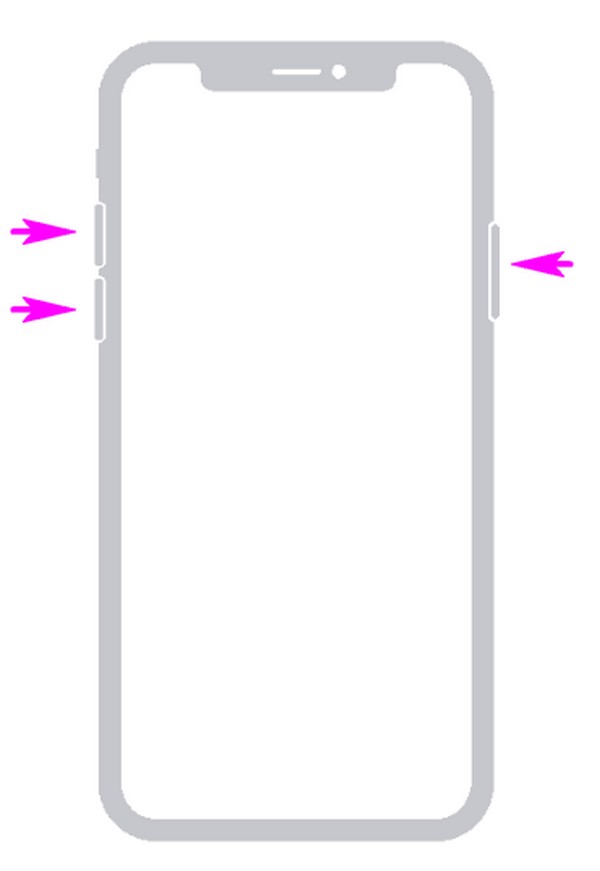
Para iPhone 7 y 7 Plus: mantenga presionado el botón Suspender/Activar con el botón para bajar el volumen simultáneamente y suelte ambos cuando la pantalla del iPhone muestre el logotipo de Apple.
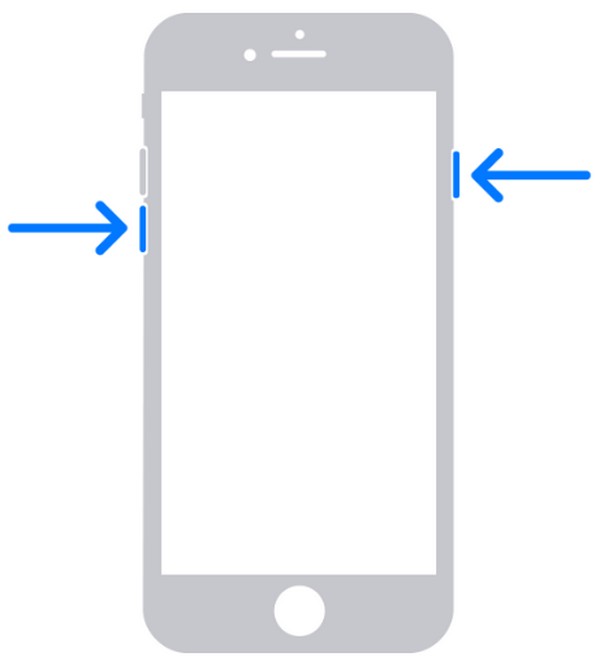
Para iPhone 6s y versiones anteriores: mantenga presionados los botones Inicio y Encendido de su iPhone durante aproximadamente 10 segundos, luego suéltelos simultáneamente una vez que se reinicie.
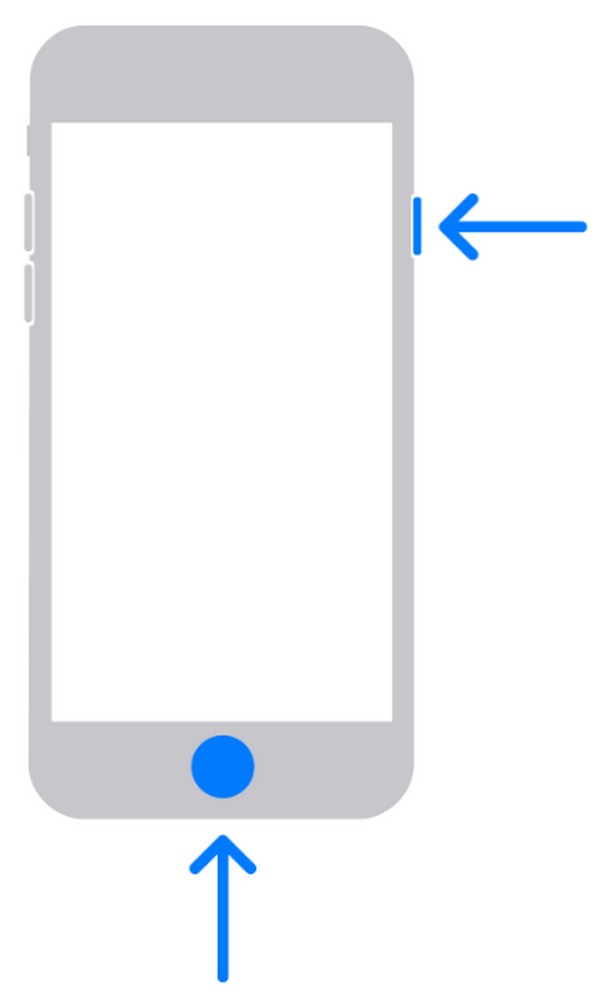
Sin embargo, recuerda que reiniciar tu iPhone usando sus botones tiene limitaciones. Es diferente a otras soluciones que pueden reparar cualquier cosa en el dispositivo. Como se mencionó, solo puede manejar problemas simples, así que dirígete a las siguientes partes si el problema de tu iPhone es más complejo.
Parte 2. Cómo reiniciar el iPhone cuando está congelado con FoneLab iOS System Recovery
FoneLab iOS recuperación del sistema es un programa profesional para computadoras que repara numerosos problemas con iPhones, iPod Touch y iPads. Por lo tanto, también puedes confiar en él para Repara tu iPhone si se queda atascado en una pantalla congelada. No importa la causa, ya que este programa es capaz de solucionar cualquier problema. Además, ofrece dos modos de reparación si desea conservar o eliminar datos en el iPhone. El modo Estándar repara su iPhone congelado mientras mantiene su contenido seguro y protegido. Mientras tanto, el modo Avanzado borra todos los datos, limpiando todo lo que hay en el dispositivo.
FoneLab le permite reparar el iPhone / iPad / iPod desde el modo DFU, el modo de recuperación, el logotipo de Apple, el modo de auriculares, etc. hasta el estado normal sin pérdida de datos.
- Solucionar problemas del sistema iOS deshabilitado.
- Extraiga datos de dispositivos iOS deshabilitados sin pérdida de datos.
- Es seguro y fácil de usar.
Además de un iPhone congelado, FoneLab iOS System Recovery también repara otros problemas, como una batería agotada, un dispositivo iOS en un reinicio en bucle, no se puede actualizar, no tiene ningún servicio, no se puede encender, no se reinicia, espera la activación. , etc. Por lo tanto, aún puede disfrutar de sus ventajas después de solucionar el problema actual, ya que su función se aplica a otras situaciones. Después de todo, es compatible con todos los dispositivos y versiones de iOS y puede obtenerlo en Windows o macOS.
Reconozca el sencillo procedimiento a continuación para determinar cómo reiniciar el iPhone cuando está congelado con FoneLab iOS recuperación del sistema:
Paso 1Obtenga una copia del archivo de recuperación del sistema iOS de FoneLab desde su página web oficial. Puedes hacer clic directamente Descargar gratis si su computadora es Windows, pero seleccione Ir a la versión de Mac primero si es Mac. Cuando el archivo esté guardado en su carpeta, haga doble clic en él para que se realice la instalación, que generalmente dura un minuto. Luego, es hora de ejecutar el programa en el escritorio.
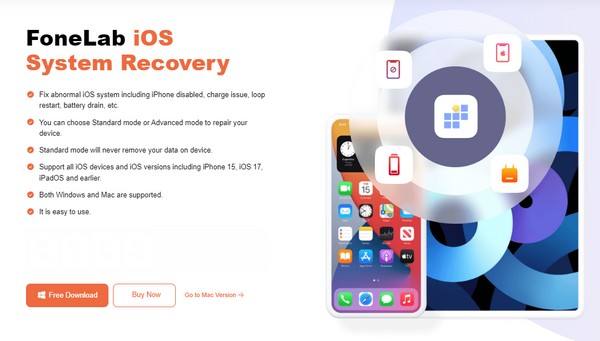
Paso 2Pick Recuperación del sistema de iOS cuando las características de la herramienta se revelan en la interfaz. Luego, haga clic Inicio en el área inferior de la siguiente pantalla, y la interfaz revelará los tipos de reparación. A partir de ahí, elige Avanzado or Estándar modo correspondiente y luego haga clic en Confirmar debajo. Además, no olvides vincular tu iPhone mediante un cable Lightning para que la herramienta lo detecte.
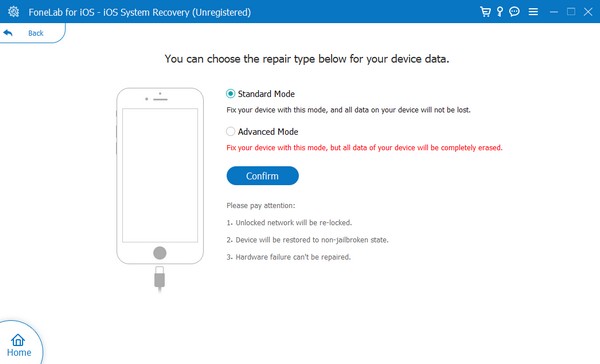
Paso 3Espere las instrucciones que conduzcan a modo de recuperación de Iphone que se presentará en la siguiente interfaz. Luego, debes elegir las pautas apropiadas para tu dispositivo haciendo clic en su modelo en la parte superior. Más tarde, el paquete de firmware que se descargará solucionará el problema con su iPhone congelado y podrá volver a funcionar correctamente.
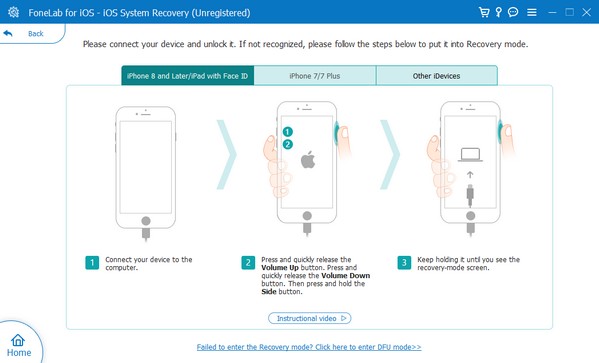
FoneLab le permite reparar el iPhone / iPad / iPod desde el modo DFU, el modo de recuperación, el logotipo de Apple, el modo de auriculares, etc. hasta el estado normal sin pérdida de datos.
- Solucionar problemas del sistema iOS deshabilitado.
- Extraiga datos de dispositivos iOS deshabilitados sin pérdida de datos.
- Es seguro y fácil de usar.
Parte 3. Cómo reiniciar el iPhone cuando está congelado a través de iTunes o Finder
iTunes y Finder también se encuentran entre los programas oficiales de los que puede depender cuando se encuentre con un problema de este tipo. Simplemente pon tu iPhone en modo de recuperación pantalla, e iTunes o Finder detectarán y solucionarán inmediatamente el problema. Pero antes de continuar con este método, sepa que sus datos estarán en riesgo y pueden desaparecer en un instante una vez que los aplique a su dispositivo. Eso es porque este método borra todo el contenido del iPhone para limpiarlo de todos los problemas del dispositivo.
Actúe de acuerdo con la guía sin estrés a continuación para comprender cómo reiniciar el iPhone cuando la pantalla está congelada a través del programa iTunes o Finder:
Paso 1Dependiendo de la computadora, ejecute iTunes o Finder en su escritorio y use un cable Lightning para vincular su iPhone. Luego, póngalo en modo de recuperación, como se indica a continuación.
Para iPhone sin botón de Inicio: presione rápidamente los botones Superior e Inferior posteriormente, seguido inmediatamente por el botón de Encendido. Pero no sueltes la tecla Encendido hasta que aparezca la pantalla Recuperación.
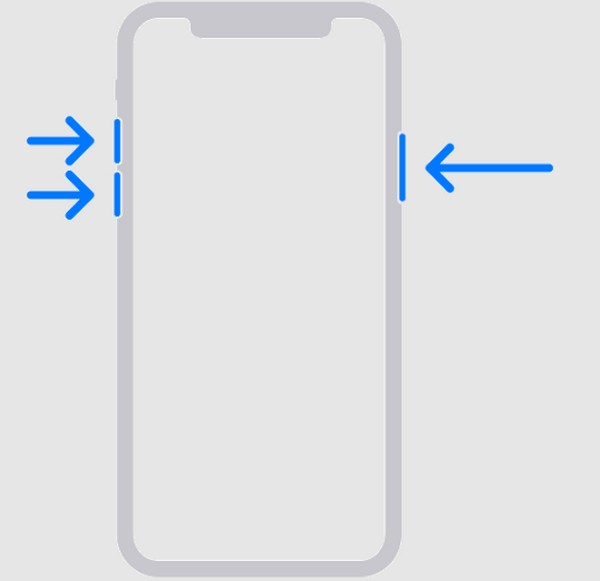
Para iPhone con botón de Inicio: Mantenga presionadas las teclas Suspender/Activar y Inicio simultáneamente. Luego, libéralos una vez que tu iPhone esté en la pantalla de Recuperación.
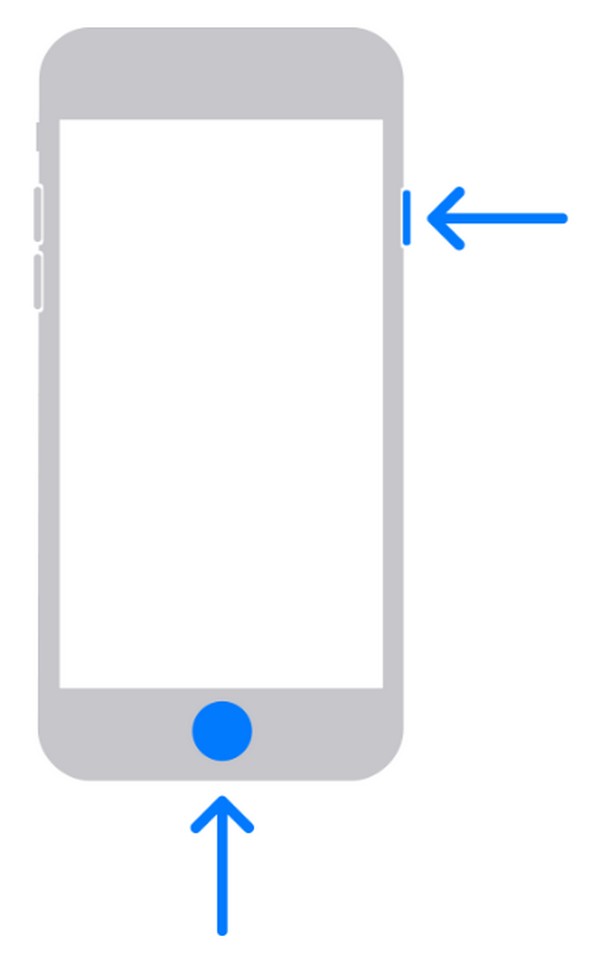
Paso 2Cuando Finder o iTunes reconozcan su iPhone, mostrará el Actualizar or Restaurar Botones en la interfaz. Por lo tanto, seleccione la opción adecuada para reparar el problema de su iPhone.
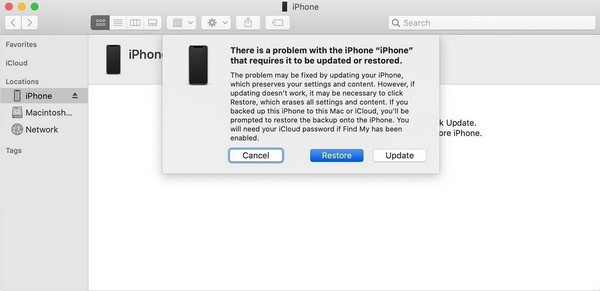
Mientras tanto, no podrá ver el programa Finder si su computadora ejecuta Windows. Solo se puede navegar en las últimas versiones de macOS, mientras que el programa iTunes es al que se puede acceder en Windows y computadoras macOS más antiguas.
FoneLab le permite reparar el iPhone / iPad / iPod desde el modo DFU, el modo de recuperación, el logotipo de Apple, el modo de auriculares, etc. hasta el estado normal sin pérdida de datos.
- Solucionar problemas del sistema iOS deshabilitado.
- Extraiga datos de dispositivos iOS deshabilitados sin pérdida de datos.
- Es seguro y fácil de usar.
Parte 4. Preguntas frecuentes sobre cómo reiniciar un iPhone cuando está congelado
¿Puedo reiniciar un iPhone congelado sin los botones?
Desafortunadamente, no puedes. Los botones del iPhone, especialmente la tecla de Encendido, son fundamentales a la hora de reiniciar el dispositivo. También son necesarios a la hora de solucionar el problema que hace que se congele ya que hay que ponerlo en modo Recovery.
¿Cómo reinicio un iPhone congelado?
Recomendamos probar los métodos de la Parte 2 o 3 anteriores. iTunes o Finder restablecen automáticamente el iPhone una vez que realizas el proceso. Mientras tanto, FoneLab iOS recuperación del sistema ofrece un modo de reparación avanzado, que le permite borrar todo el contenido del dispositivo durante la reparación.
Reiniciar un iPhone con la pantalla congelada puede parecer complicado, pero te darás cuenta de que no es tan complejo una vez que pruebes los procedimientos mencionados anteriormente. Es bastante fácil, sobre todo con la ayuda de un profesional como FoneLab iOS recuperación del sistema.
FoneLab le permite reparar el iPhone / iPad / iPod desde el modo DFU, el modo de recuperación, el logotipo de Apple, el modo de auriculares, etc. hasta el estado normal sin pérdida de datos.
- Solucionar problemas del sistema iOS deshabilitado.
- Extraiga datos de dispositivos iOS deshabilitados sin pérdida de datos.
- Es seguro y fácil de usar.
